不管是使用eclipse还是用android studio开发Android的来说,都会涉及到代码的管理或者事项目的分支管理等,有使用svn的有使用git的;由于之前使用eclipse的时候就使用的是svn管理,后面在android studio的开发中也就继续使用svn的开发;由于能找到的资料不是很多,所有在使用android studio关联svn管理代码,分支管理时耗了些时间,故特意记录于此,关于具体操作直接上图;
在安装完svn后,第一步就是android studio关联svn动作:
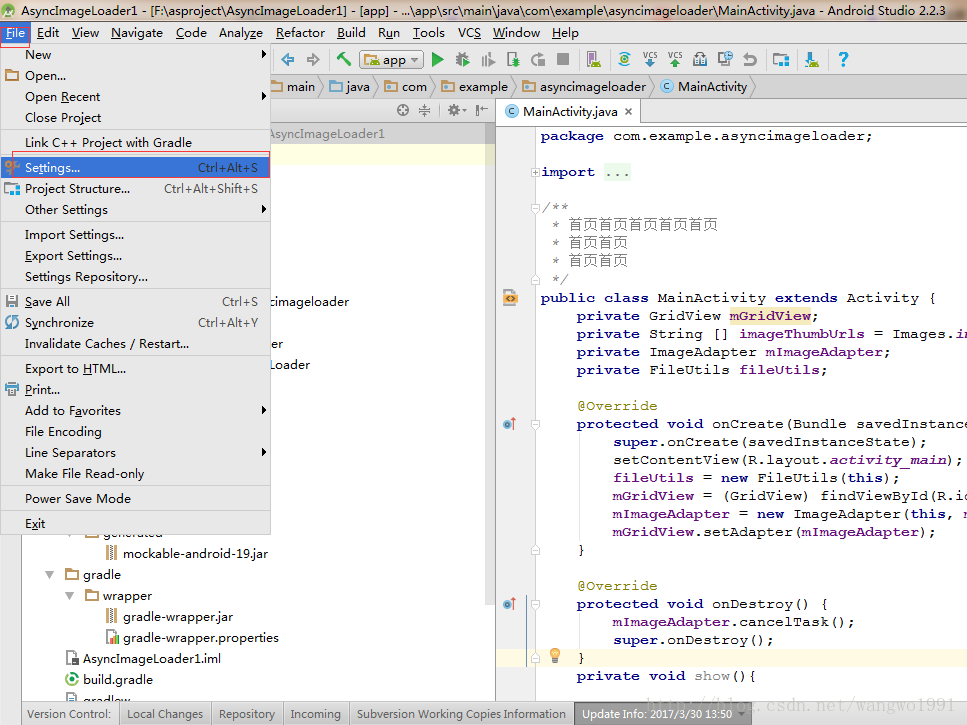
关联svn的动作大致就只有这两步,关联成功后,就可以将项目工程提交至svn了,这里的话我是以eclipse工程导入来操作的;
安装截图中红色框来选择就可以了;
选择好路径点击,确定就可以了;
这里个人选择的是1.8;点击确定;就已经将项目工程放到svn仓库中了,提交成功后,在界面上就会多两个快捷按钮,一个快速更新项目工程的按钮,一个是快速提交项目工程的按钮,点击相应的按钮进行相应的操作;
放到仓库后,接着就要将项目工程提交到svn,点击提交;
点击下方按钮就可以了;接下来就可以进行代码编写了,编写完就可以直接提交了;
提交成功后,就会改变文件的颜色了;接下来就进行分支管理的操作,先进行分支的操作;
还是一样根据红色框操作;
接下来主分支切换路径;
切换成功后,就可以在分支中进行项目开发了,开发完后,如果想切换回主干的话,在切换回主干之前一定要记得先将分支的代码提交svn后,再切换回主干;

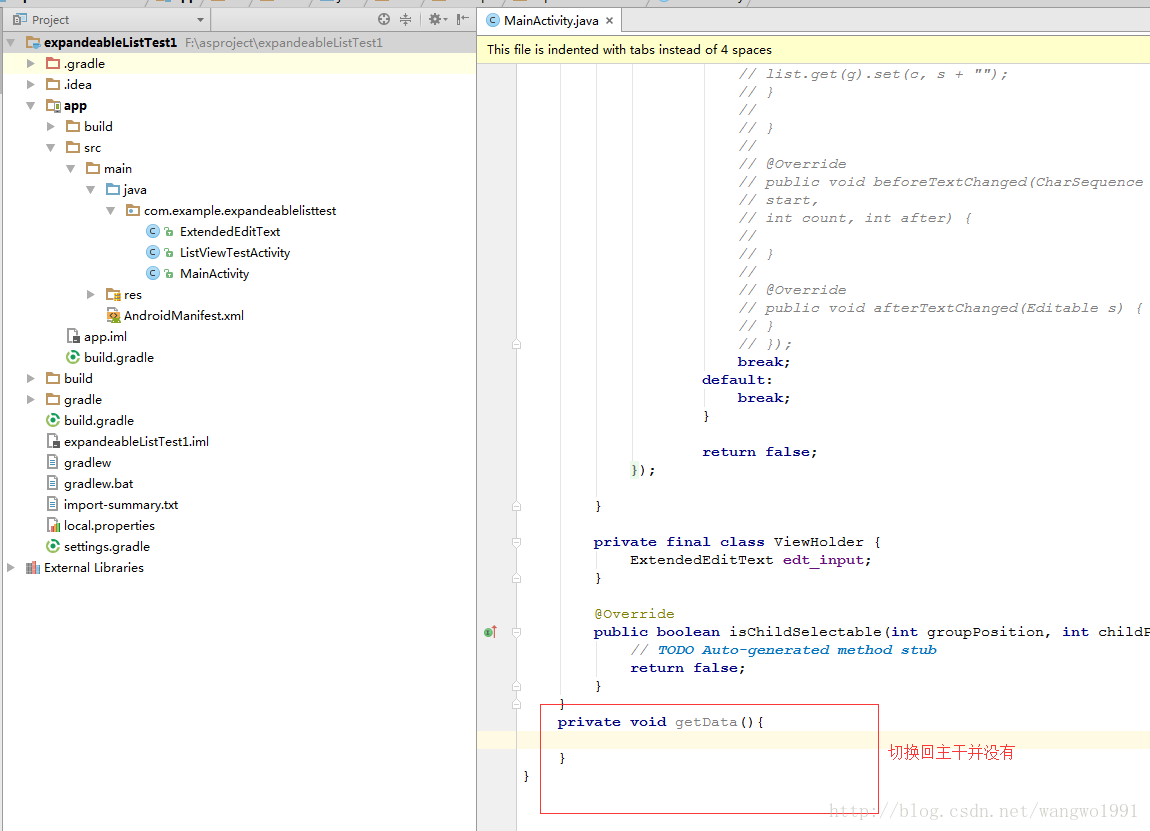
主分支对比;这里要注意的是跟eclipse的主分支切换回不一样,eclipse切换后,项目工程那里会显示主干或者分支的路径,但是android studio好像不会,一直显示的是主干的路径;
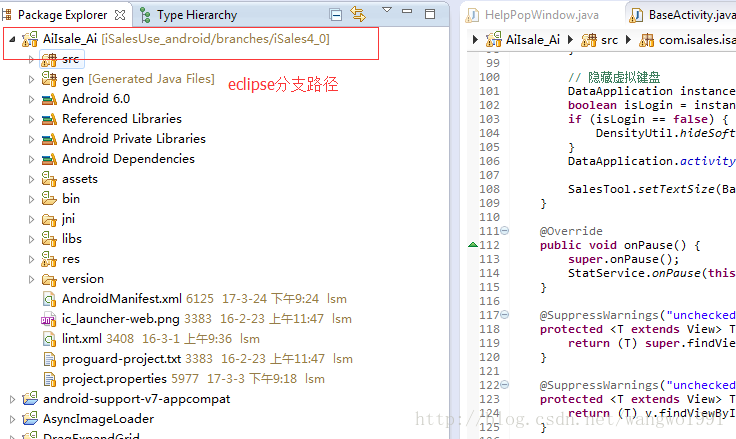
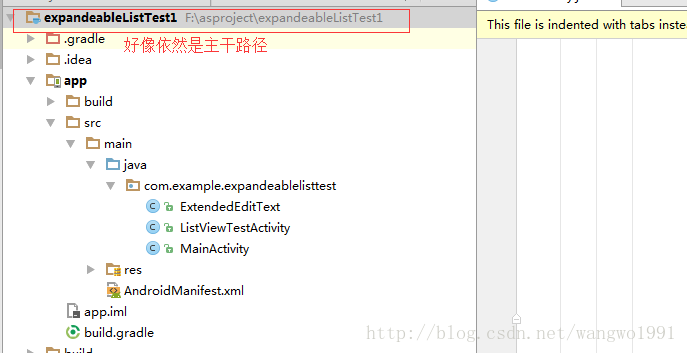
eclipse和android studio的对比;
接下来就是主分支合并了,本人的习惯是切换到主干在进代码合并;
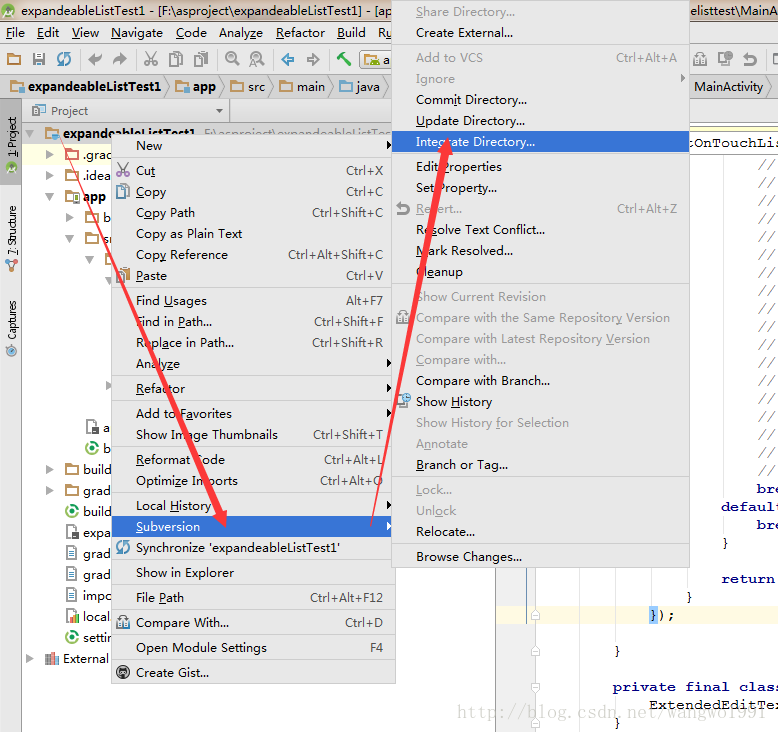
根据图示选择好路径,点击确定就可以了;
将合并过来的代码提交svn就全部搞定了,android studio中svn的关联,版本、代码管理,分支管理大致就是这样,如果不对欢迎交流。








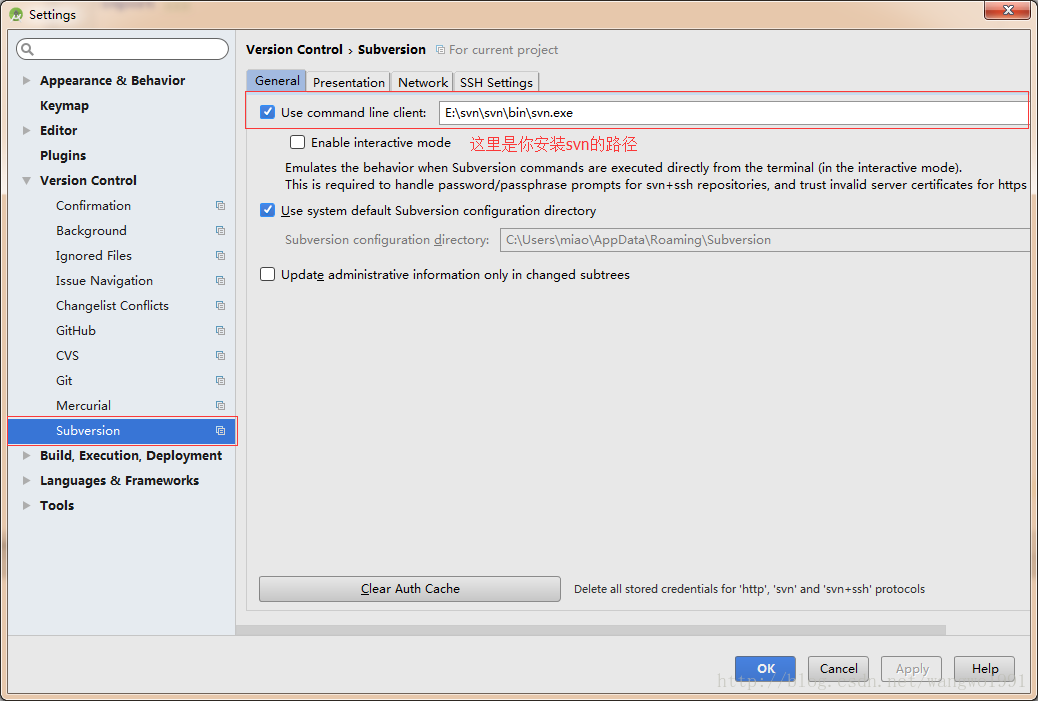
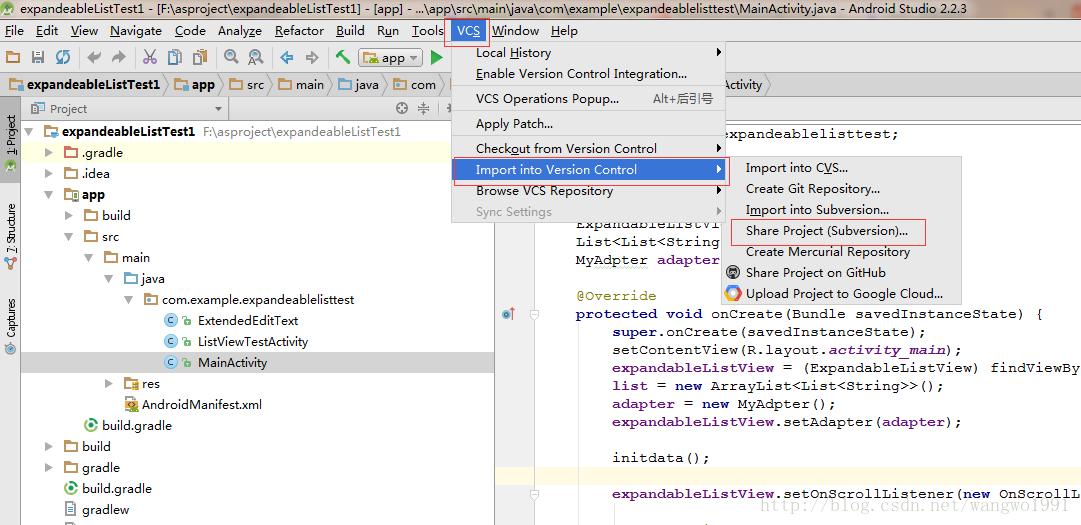
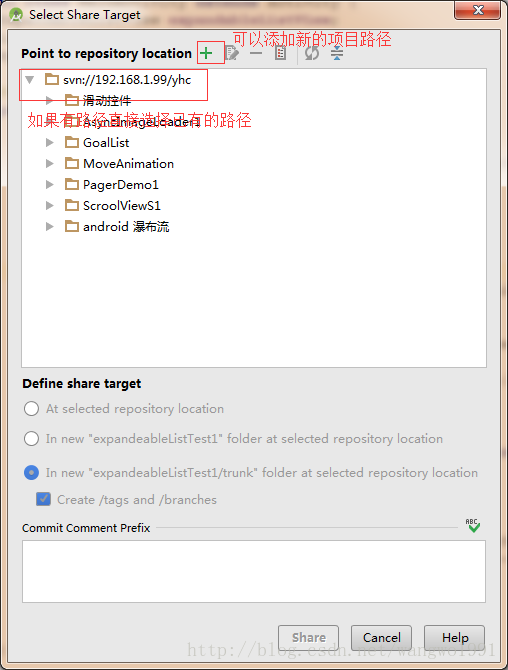
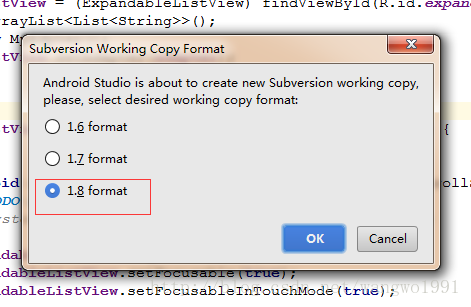
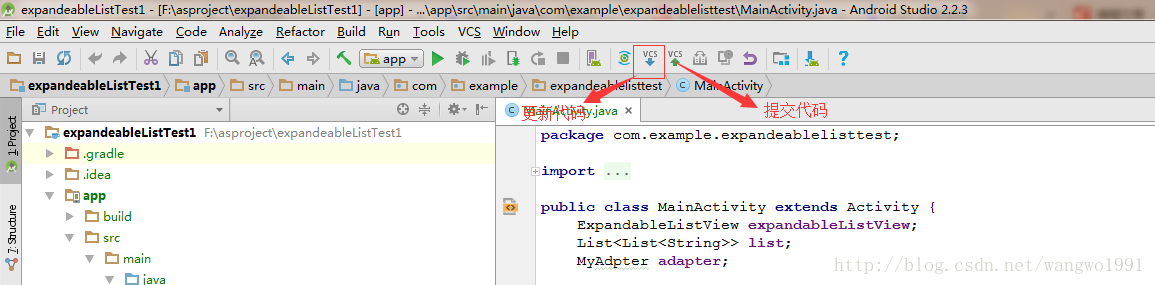
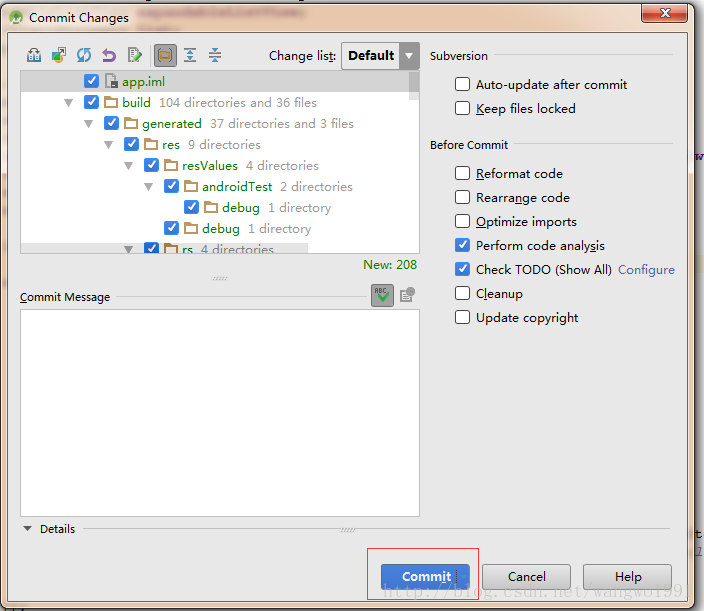
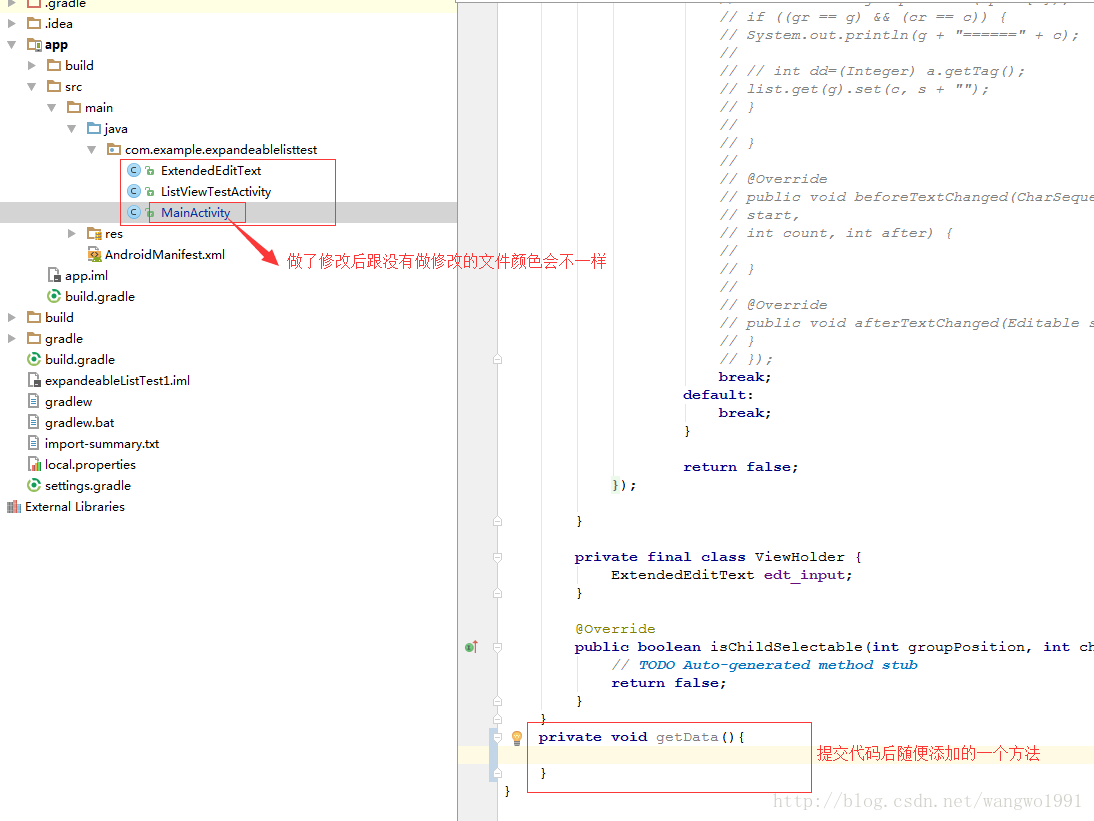
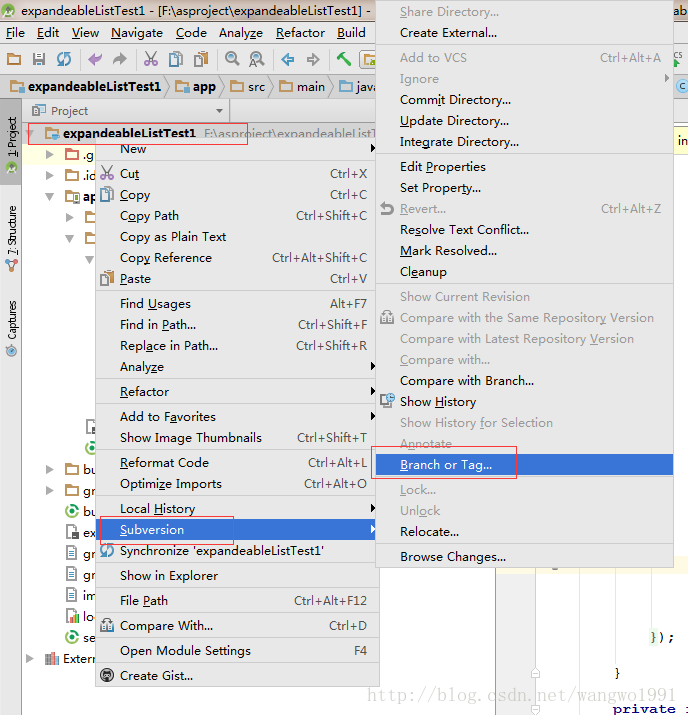
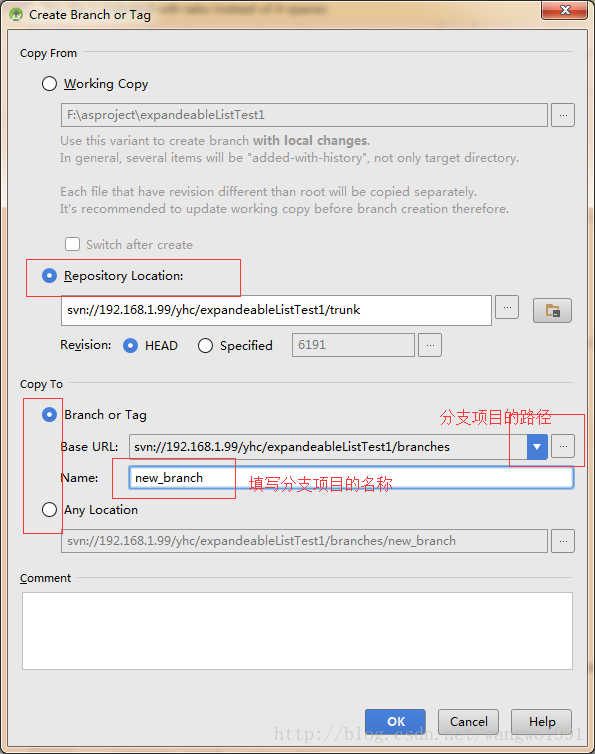
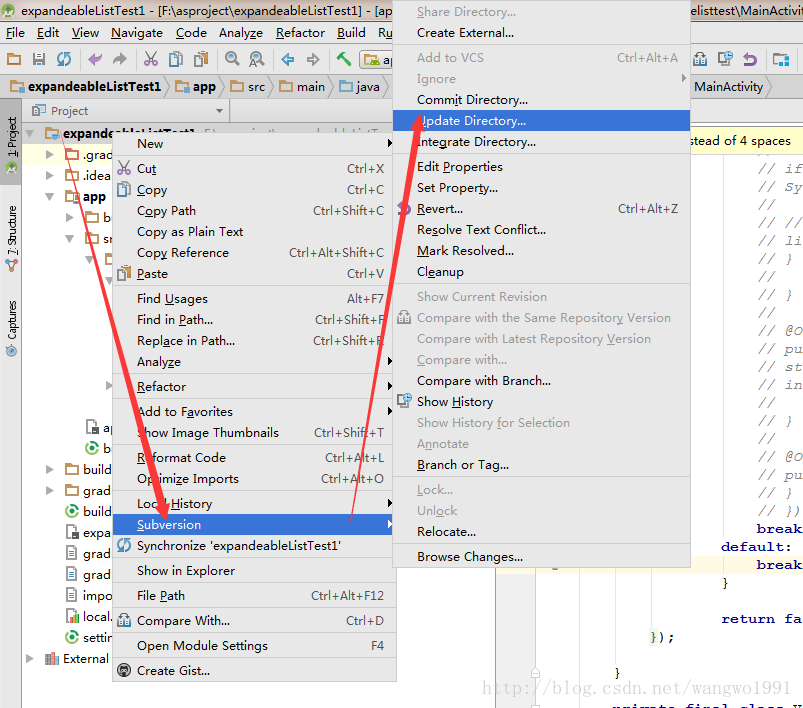
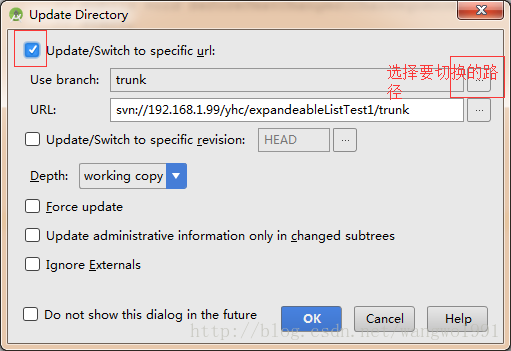
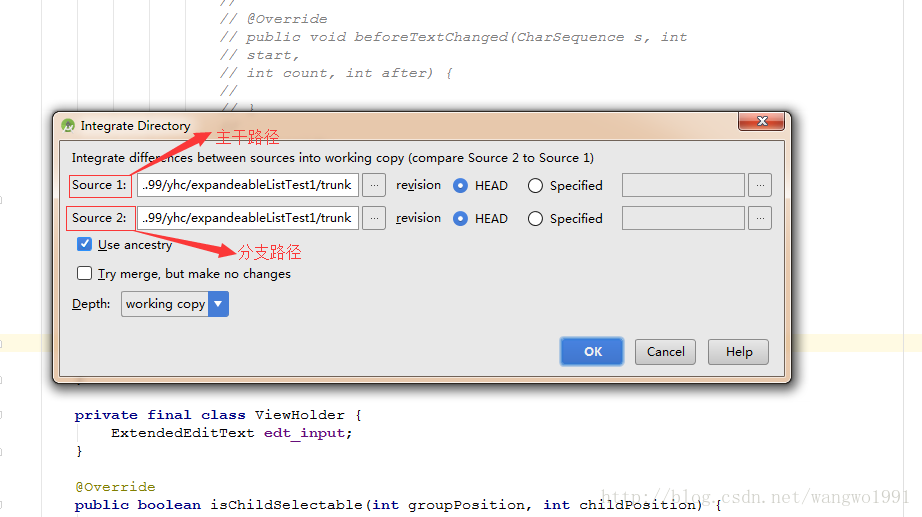
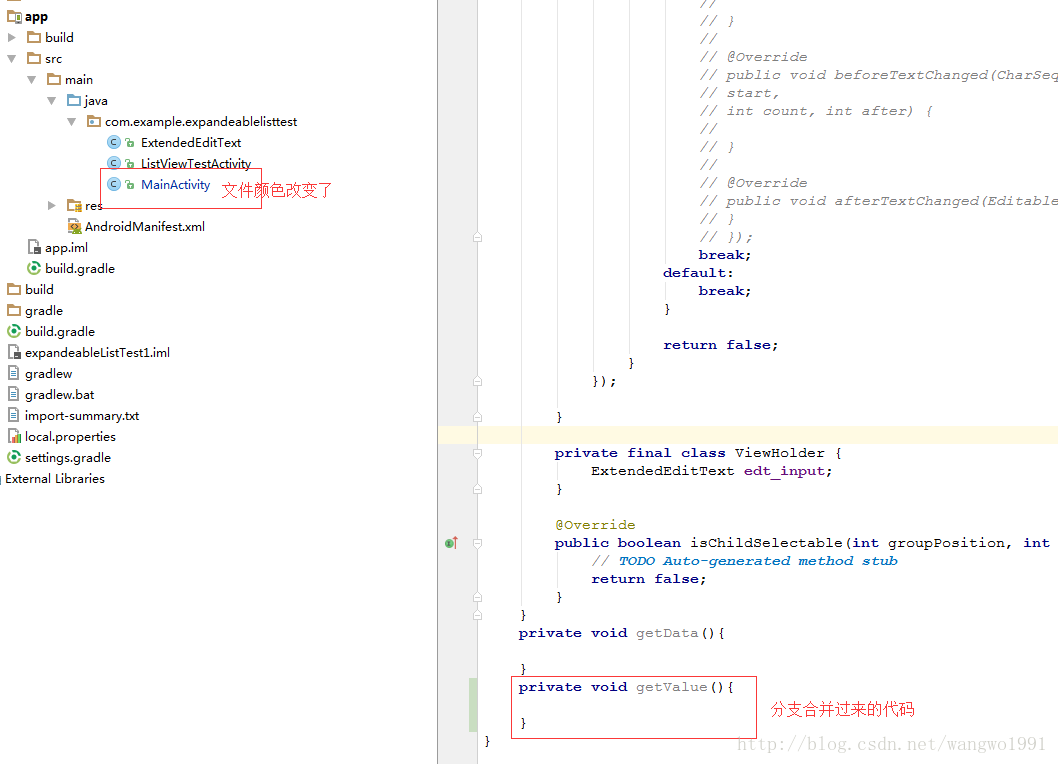














 574
574

 被折叠的 条评论
为什么被折叠?
被折叠的 条评论
为什么被折叠?








